このステップバイステップのビデオチュートリアルでは、OBSStudioを使用してYouTubeでライブストリームビデオをループするプロセスについて説明します。
ライブストリーミングコンテンツを作成している場合、ループされたビデオを必要とする状況に遭遇する可能性があります。明らかに、それらを作成する方法がわからない場合、これは問題を引き起こします。このチュートリアルでは、プロセス全体を説明し、必要なソフトウェアについて説明し、一般的なビデオループの例をいくつか見ていきます。始めましょう!
何かが恋しい?読み続けて、ビデオで取り上げたすべてを確認してください。
おそらく、非常に多くのライブストリームでビデオループが発生しているので、考え直さないこともあります。一般的なループの例を次に示します。
- プレロールループ: これらのビデオループは、ライブストリームが視聴者に落ち着く機会を与える前に、再生されます。
- ライブラジオ/ポッドキャスト: これらのループは、人や被写体が画面に表示されていないときに、視聴者に視覚的な興味を引くものを提供します。
- アニメーションシーンループ: これらはループアニメーションシーンであり、ローファイ音楽チャンネルやその他の音楽放送チャンネルで頻繁に使用されます。
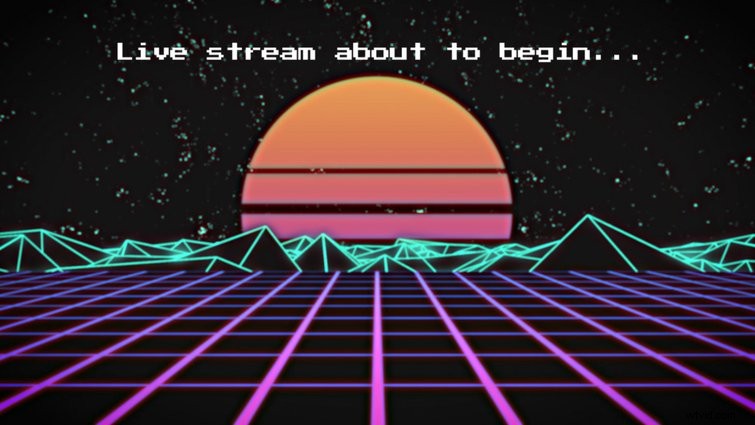
もちろん、自分のビデオをループさせたい場合は、ループするビデオクリップから始める必要があります。ライブ映像やアニメーションを使って独自の作品を作成することも、Shutterstockなどのサイトでループする背景を購入して手順を節約することもできます。
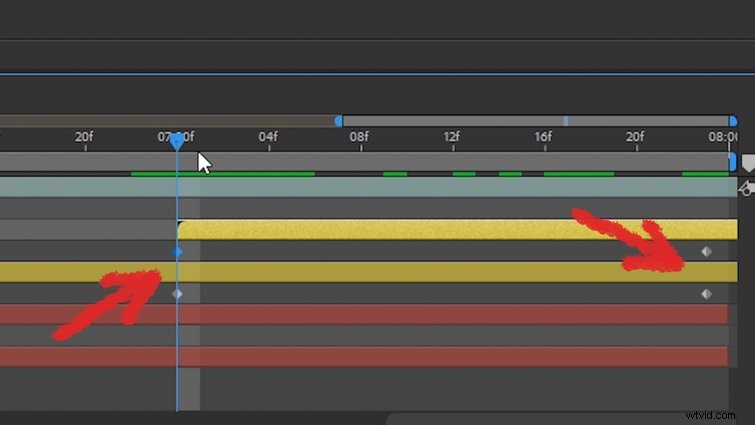
独自のビデオクリップを作成する場合、すばやく簡単に作成するには、ビデオクリップを複製して最後にフェードアウトさせ、複製したコピーをフェードインさせます。ダストパーティクルを使用して作成しました。シームレスなループ。 (また、ビデオチュートリアルで使用した無料のダスト粒子を確認してください。RocketStockから入手でき、完全に無料です。)
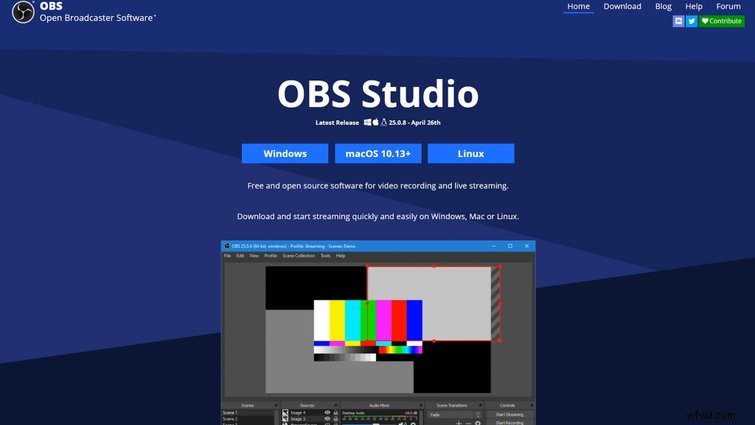
次に、「ライブビデオエディタ」と考えることができる放送ソフトウェアが必要になります。幸いなことに、利用可能な無料のオプションがたくさんあります。私はOBSStudioを使用しています。これは、ライブストリーミングとビデオ録画で最も人気のあるオプションの1つです。 OBSproject.comから無料でダウンロードできます。
OBS Studioを起動すると、シーンが表示されます 左端のパネル。シーンは基本的に「スタジオカメラ」のように機能します。それらを選択して、ライブストリーム中に画面上のさまざまなものをすばやく切り替えることができます。
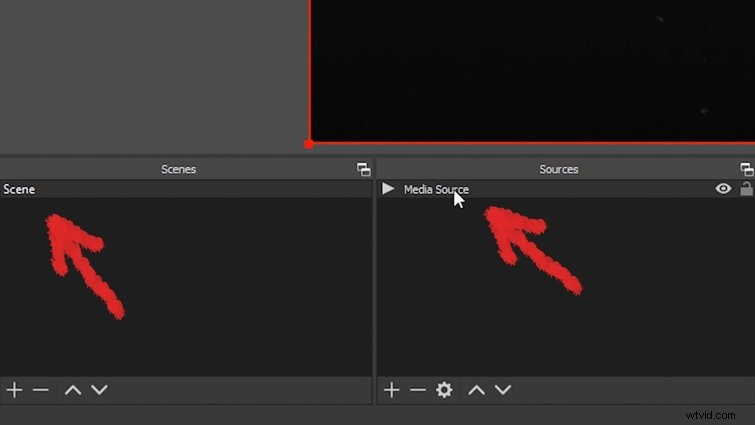
シーンごとに、いくつかのソースを追加する必要があります 。ソースは基本的に、各シーンに割り当てたいメディア(ループビデオ、Webカメラ、音楽、マイク入力など)です。ループ動画を追加するには、 +をクリックします [ソース]パネルのアイコンをクリックし、[メディアソース]を選択します 。次に、ループするビデオクリップを選択できます。 (選択したら、必ずループを押してください オプションのチェックボックス。)
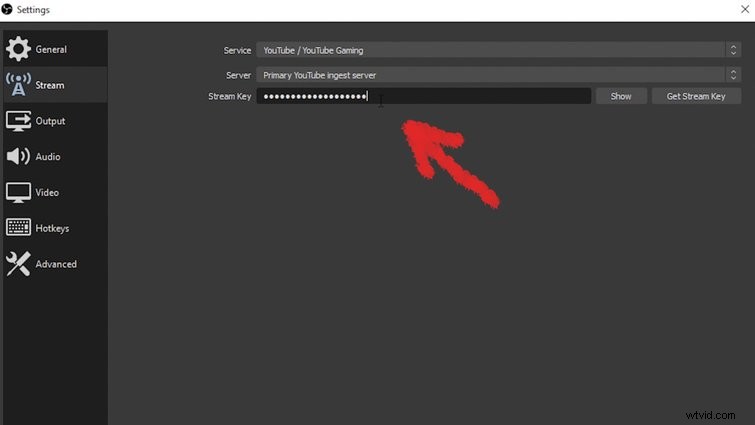
次に、設定を選択します OBS Studioインターフェースの右側で、ストリームに移動します オプション。サービスを選択してから、サーバーの情報を入力する必要があります (自動的に設定される場合があります)、ストリームキーを入力します 。ストリームキーをすばやく見つけるには、ストリームキーを取得をクリックします ボタン。 YouTubeにストリーミングしている場合は、YouTube.com/live_dashboardにアクセスできます。 (YouTubeアカウントにログインする必要がある場合があります。)
これで、ライブストリーミングの準備が整いました。ループしている動画をストリームに表示するには、シーンを選択するだけです。 ソースとしてループクリップがあります 。 (OBS Studioプレビュー画面で再生されているはずです。)
このビデオの作成に使用したロイヤリティフリーのトラックに興味がありますか?彼らにもう一度聞いてもらいましょう:
- トレンドミュージックによる「Lo-FiDreams」
- Cosmoによる「RainRainGoAway」
- Cymatixによる「OceanTranquility」
- Tonemassifによる「StirCrazy」
ライブストリーミングについてもっと知りたいですか?これらの役立つリソースを確認してください:
- 映画製作カメラでTwitchストリームを開始する方法
- Blackmagic Pocket CinemaCamera4Kおよび6Kを使用したライブストリーム
- キヤノンのカメラがあなたが所有する最高のウェブカメラになりました
- 独自のオンライン映画プレミアを整理するためのガイド
